新建里面怎么没有word和ppt 如何在右键新建菜单中添加Word、Excel、PPT等文件选项
新建里面怎么没有word和ppt,在我们日常的工作和学习中,Microsoft Office套件的应用无疑是不可或缺的工具,在我们需要新建Word、Excel、PPT等文件时,却发现右键菜单中并没有相应的选项。我们应该如何在右键新建菜单中添加这些重要的文件选项呢?本文将为大家介绍一种简单而有效的方法,让我们能够轻松在右键菜单中快速新建所需的Office文件,提高工作和学习的效率。无论是编辑文档、制作表格还是演示报告,添加这些选项将使我们的工作更加便捷、高效。接下来让我们一起来了解具体的操作步骤吧!
步骤如下:
1.点击开始,找到运行命令行,输入regedit,打开注册表。
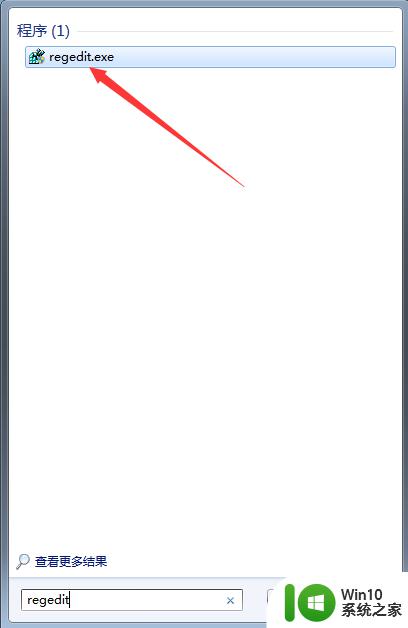
2.在左侧找到HKEY_CLASSES_ROOT目录,并展开。
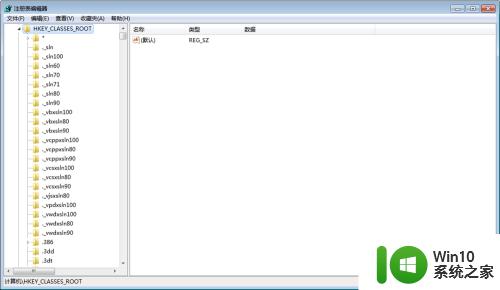
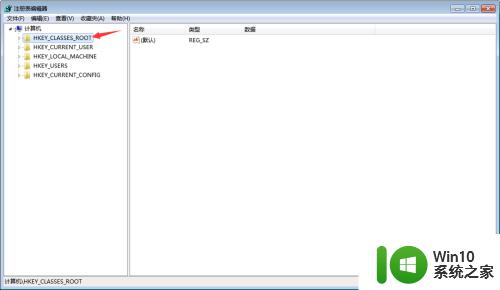
3.首先,我们利用CTRL + F 快捷键,查找“docx”的位置,当然这里也可以自己下拉查找。
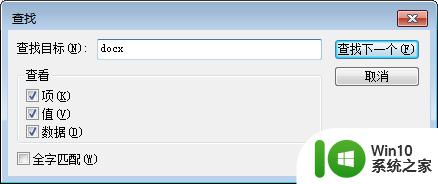
4.找到之后,不用展开目录。我们可以看到右侧有一个(默认),此时的默认值为Word_auto_file。如果不是该值也不要紧。
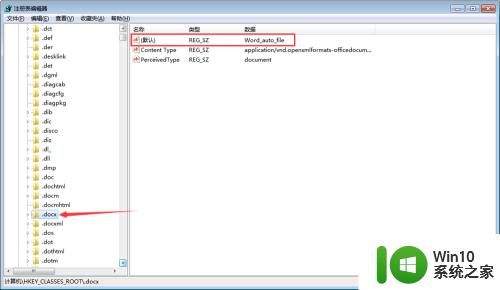
5.双击(默认)一项,将其改为 Word.Document.12。
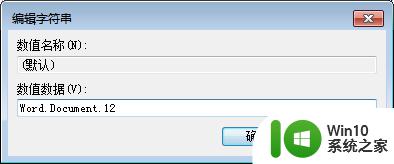
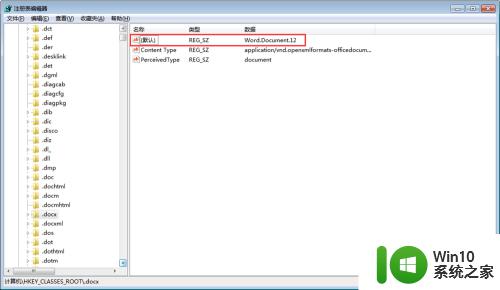
6.关闭注册表,刷新桌面,这是我们发现右键新建中Word神奇的回来了。
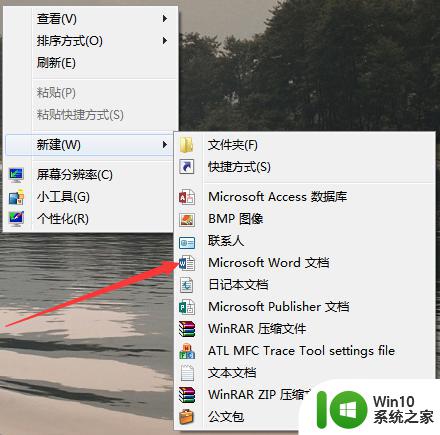
7.按照同样的方法,我们进入注册表寻找“xlsx”的位置,并将(默认)改为Excel.Sheet.12;然后寻找“pptx”,将(默认)改为PowerPoint.Show.12。
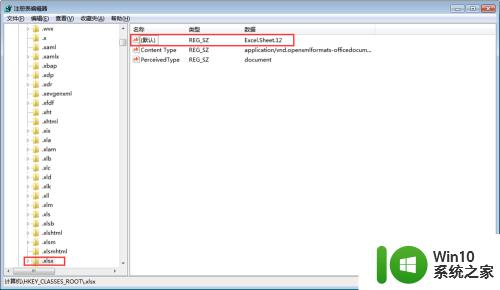
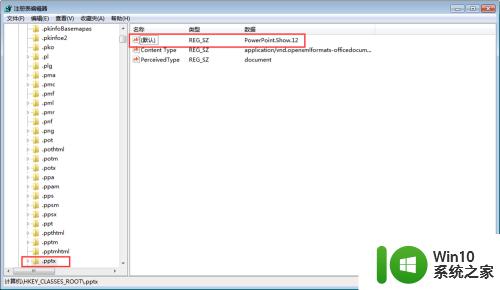
8.关闭注册表,回到桌面,多次刷新后,右键新建中的Word、Excel、PPT就全回来了。

9.如果在注册表中使用CTRL + F查找时,没有找到相应的目录。请注意图中标出的“查找下一个”。CTRL + F只能查找该位置后的内容,请选择HKEY_CLASSES_ROOT目录中的第一个目录后。重新查找。
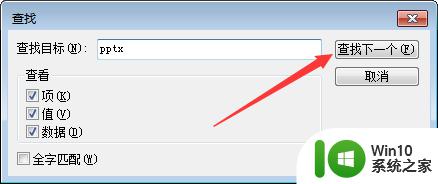
以上便是在新建中找不到Word和PPT的全部内容的解决方法,希望本文提供的步骤对遇到类似问题的用户有所帮助。
新建里面怎么没有word和ppt 如何在右键新建菜单中添加Word、Excel、PPT等文件选项相关教程
- 右键新建里面没有word和Excel、ppt等选项如何解决 Windows右键新建没有Office应用程序选项如何解决
- 怎么让电脑右键菜单中出现新建Word文档选项 电脑右键菜单缺少新建Word文件选项如何解决
- 电脑桌面右键新建没有word的处理方法 电脑桌面右键新建没有word选项怎么添加
- 电脑桌面右击新建栏添加bmp格式文件 如何在右键菜单中添加bmp格式文件选项
- 右键新建文本文档怎么设置 如何在右键新建里面添加文本文档和其他文件类型的详细教程
- 电脑右键新建没了怎么办 如何解决电脑右键没有新建选项
- 鼠标右键没有Word选项怎么办 右键新建没有Word选项的解决方法
- xp桌面右键没有新建word的解决方法 XP系统右键新建word文档消失怎么恢复
- 鼠标右键的新建文本文档消失了怎么解决 鼠标右键没有新建文本文档选项的解决方法
- 在右键菜单中加入启用或禁用U盘功能的解决方法 如何在电脑右键菜单中添加启用或禁用U盘的选项
- 右键没有新建文本文档如何解决 右键新建文本文档不可用怎么办
- 右键没有winrar选项的解决方法 右键菜单没有winrar如何解决
- U盘装机提示Error 15:File Not Found怎么解决 U盘装机Error 15怎么解决
- 无线网络手机能连上电脑连不上怎么办 无线网络手机连接电脑失败怎么解决
- 酷我音乐电脑版怎么取消边听歌变缓存 酷我音乐电脑版取消边听歌功能步骤
- 设置电脑ip提示出现了一个意外怎么解决 电脑IP设置出现意外怎么办
电脑教程推荐
- 1 w8系统运行程序提示msg:xxxx.exe–无法找到入口的解决方法 w8系统无法找到入口程序解决方法
- 2 雷电模拟器游戏中心打不开一直加载中怎么解决 雷电模拟器游戏中心无法打开怎么办
- 3 如何使用disk genius调整分区大小c盘 Disk Genius如何调整C盘分区大小
- 4 清除xp系统操作记录保护隐私安全的方法 如何清除Windows XP系统中的操作记录以保护隐私安全
- 5 u盘需要提供管理员权限才能复制到文件夹怎么办 u盘复制文件夹需要管理员权限
- 6 华硕P8H61-M PLUS主板bios设置u盘启动的步骤图解 华硕P8H61-M PLUS主板bios设置u盘启动方法步骤图解
- 7 无法打开这个应用请与你的系统管理员联系怎么办 应用打不开怎么处理
- 8 华擎主板设置bios的方法 华擎主板bios设置教程
- 9 笔记本无法正常启动您的电脑oxc0000001修复方法 笔记本电脑启动错误oxc0000001解决方法
- 10 U盘盘符不显示时打开U盘的技巧 U盘插入电脑后没反应怎么办
win10系统推荐
- 1 电脑公司ghost win10 64位专业免激活版v2023.12
- 2 番茄家园ghost win10 32位旗舰破解版v2023.12
- 3 索尼笔记本ghost win10 64位原版正式版v2023.12
- 4 系统之家ghost win10 64位u盘家庭版v2023.12
- 5 电脑公司ghost win10 64位官方破解版v2023.12
- 6 系统之家windows10 64位原版安装版v2023.12
- 7 深度技术ghost win10 64位极速稳定版v2023.12
- 8 雨林木风ghost win10 64位专业旗舰版v2023.12
- 9 电脑公司ghost win10 32位正式装机版v2023.12
- 10 系统之家ghost win10 64位专业版原版下载v2023.12